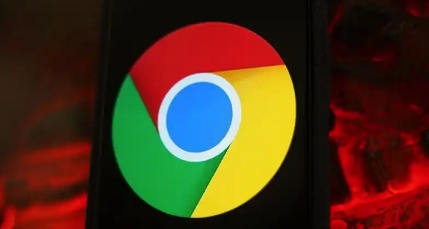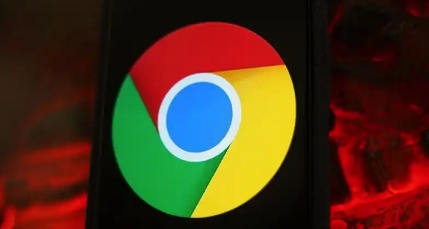
《Chrome开发者工具访问指南》
在当今数字化时代,网页开发与调试变得愈发重要,而 Chrome 浏览器自带的开发者工具无疑是开发者手中的利器。无论是专业的前端开发人员,还是对网页技术感兴趣的爱好者,掌握 Chrome 开发者工具的访问方法都是开启网页探索之旅的关键一步。
当你打开 Chrome 浏览器后,有多种方式可以快速唤起开发者工具。最便捷的方式莫过于使用快捷键,在 Windows 和 Linux 系统中,同时按下“Ctrl + Shift + I”组合键;而在 Mac 系统下,则需按下“Command + Option + I”。瞬间,一个功能强大的面板便会呈现在你眼前,这就是 Chrome 开发者工具的主界面。
除了快捷键,你还可以通过鼠标操作来访问。在 Chrome 浏览器窗口的任意位置点击右键,在弹出的上下文菜单中选择“检查”(Inspect)选项,同样能够打开开发者工具。这种方式对于那些习惯鼠标操作,或者在浏览过程中临时起意想要查看页面元素详情的用户来说,十分便利。
一旦进入开发者工具界面,你会发现它主要由几个不同的标签页组成,每个标签页都承担着独特的功能。例如,“Elements”标签页用于查看和编辑网页的 HTML 和 CSS 结构,你可以直接在这里对页面元素进行样式修改,实时预览效果,极大地方便了页面布局调整与样式优化工作。“Console”标签页则是输出日志信息、调试 JavaScript 代码的重要场所,当脚本运行出现错误时,错误信息会清晰地展示于此,帮助你快速定位问题根源。
对于初学者而言,初次接触可能会被众多功能按钮和复杂的界面布局弄得眼花缭乱。别担心,花些时间去熟悉各个标签页的基本功能,多进行一些简单的操作练习,如查看网页元素的属性、修改文本内容等,逐渐你就会领悟到它的精妙之处。
Chrome 开发者工具不仅仅是开发人员的专属,普通用户也能从中受益。比如,当你在浏览网页时遇到图片无法正常显示、文字排版错乱等问题,利用开发者工具可以快速诊断是网络原因、CSS 样式冲突还是其他因素导致,从而尝试寻找解决办法,甚至向网站管理员反馈准确的故障信息。
总之,Chrome 开发者工具是一个强大且易于访问的功能集合,无论你是专业开发还是日常网页使用,掌握其访问方法都能为你打开一扇深入了解网页背后奥秘的窗户,助力你在互联网世界畅游无阻,高效解决各类网页相关问题,挖掘更多隐藏在网页代码中的精彩。随着不断深入探索与实践,你将发现它在网页开发与调试领域无穷的潜力,为你的数字化旅程增添更多可能。